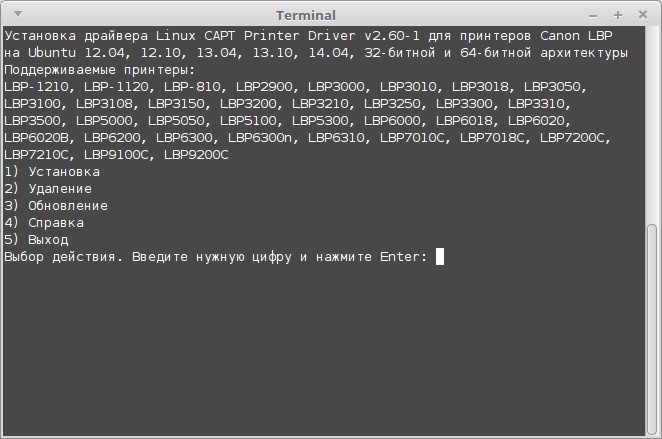- Установка принтеров Canon серии LBP в Ubuntu
- Как установить драйвер на принтер Canon LBP в Linux?
- Как установить драйвер на Canon LBP в Linux?
- Как установить и настроить принтер в GNU/Linux?
- Установка принтера Canon в Linux
- Установка принтера Canon в Linux : 2 комментария
- Принтеры Canon
- Другой вариант с использованием Canon UFRII
- Canon MF4730
- Ссылка
- Для использующих драйвер принтера Canon CAPT (серия LBP)
Установка принтеров Canon серии LBP в Ubuntu
Здравствуйте. После выхода в свет Ubuntu 12.04 в состав ее сборки вошли пакеты драйверов для принтеров Canon серии LBP. Но, все же при установке принтера в системе, драйвер отказывается работать корректно.
Всем заинтересованным данной проблемой прошу ознакомиться с инструкцией, в ходе выполнения которой все же удалось заставить фунционировать принтер модели Canon LBP 3010.
Инструкция так же будет справедлива и для других принтеров Canon следующих моделей:
LBP-1120, LBP-1210, LBP2900, LBP3000, LBP3050/LBP3018/LBP3010, LBP3150/LBP3108/LBP3100, LBP3200, LBP3210, LBP3250, LBP3300, LBP3310, LBP3500, LBP5000, LBP5050, LBP5100, LBP5300, LBP6018/LBP6000, LBP6300dn, LBP7200C, LBP9100Cdn.
Шаг 1. Прежде всего нужно скачать драйвер со страницы загрузки Canon.
Шаг 2. Распакуйте скачанный архив. Установите содержащиеся в нем пакеты в указанной последовательности:
sudo dpkg -i cndrvcups-common_2.40-1_i386.debudo dpkg -i cndrvcups-capt_2.40-1_i386.debШаг 3. Перезапуск CUPS
sudo service cups restartШаг 4. Регистрация принтера в спулере печати:
sudo /usr/sbin/lpadmin -p [название принтера] -m [название файла PPD] -v ccp://localhost:59687 -EНапример, для принтера LBP-1120 строка будет выглядеть так:
sudo /usr/sbin/lpadmin -p LBP3010 -m CNCUPSLBP3050CAPTK.ppd -v ccp://localhost:59687 -EНазвания соответствующих файлов PPD:
LBP-1120: CNCUPSLBP1120CAPTK.ppd
LBP-1210: CNCUPSLBP1210CAPTK.ppd
LBP2900: CNCUPSLBP2900CAPTK.ppd
LBP3000: CNCUPSLBP3000CAPTK.ppd
LBP3050/LBP3018/LBP3010: CNCUPSLBP3050CAPTK.ppd
LBP3150/LBP3108/LBP3100: CNCUPSLBP3150CAPTK.ppd
LBP3200: CNCUPSLBP3200CAPTK.ppd
LBP3210: CNCUPSLBP3210CAPTK.ppd
LBP3250: CNCUPSLBP3250CAPTK.ppd
LBP3300: CNCUPSLBP3300CAPTK.ppd
LBP3310: CNCUPSLBP3310CAPTK.ppd
LBP3500: CNCUPSLBP3500CAPTK.ppd
LBP5000: CNCUPSLBP5000CAPTK.ppd
LBP5050 series: CNCUPSLBP5050CAPTK.ppd
LBP5100: CNCUPSLBP5100CAPTK.ppd
LBP5300: CNCUPSLBP5300CAPTK.ppd
LBP6018/LBP6000: CNCUPSLBP6018CAPTK.ppd
LBP6300dn: CNCUPSLBP6300CAPTK.ppd
LBP7200C series: CNCUPSLBP7200CCAPTK.ppd
LBP9100Cdn: CNCUPSLBP9100CCAPTK.ppd
Шаг 5. Регистрация принтера в демоне ccpd
sudo /usr/sbin/ccpdadmin -p [название принтера] -o [путь к печатающему устройству]Например, для принтера LBP3010 строка будет выглядеть так:
sudo /usr/sbin/ccpdadmin -p LBP3010 -o /dev/usb/lp0Если подключаем сетевой принтер, то нужно указать IP-адрес, например:
sudo /usr/sbin/ccpdadmin -p LBP3010 -o net:172.168.0.1Шаг 6. Разрешение загрузки модуля usblp, установка пакета
sudo apt-get install kdesudokdesudo kate /etc/modprobe.d/blacklist-cups-usblp.confКомментирование строки blacklist usblp:
sudo gedit /etc/modprobe.d/blacklist-cups-usblp.confУстанавливаем в начале строки #, после этого выполняем:
Шаг 7. После этого следует запустить демон ccpd
После этого принтер должен заработать.
Шаг 8. Если принтер печатает нормально, то добавим демон ccpd в автозагрузку, чтоб не запускать каждый раз вручную:
sudo update-rc.d ccpd defaults 20Затем прописываем в /etc/rc.local:
Перед exit 0 добавляем строку /etc/init.d/ccpd restart
Если все команды выполнены успешно, принтер должен работать.
Как установить драйвер на принтер Canon LBP в Linux?
Позвонил мне сегодня друг, которому я какое-то время назад установить BackBox Linux и попросил ему помочь с принтером. Купил он новый принтер Canon LBP 6020b, но тот отказывается у него работать.
Linux принтер видит, драйвера устанавливаются, но печать не идет. Пришлось идти и помогать, так как он сам в этом полный НОЛЬ! Да, если вам нужно купить новый картридж для принтера, то выгоднее всего их покупать на Алиэкспресс, там самые низкие цены:
Но перед этим я посмотрел в интернете об этом принтере и его дружбе с линукс. Все оказалось не очень радужно: принтер по умолчанию с линукс дружить не привык, но все же выход есть. Решил его запечатлеть у себя в блоге, может не последний раз все это делаю.
Как установить драйвер на Canon LBP в Linux?
Итак, для начала скачиваем себе на компьютер вот этот скрипт . После этого лучше положить его в корень домашней папки, чтобы делать меньше телодвижений. Теперь даем команды:
Далее в терминале начинаем делать то, что просит нас скрипт, так как он позволяет в зависимости от модели принтера скачать нужный драйвер. Поехали:
Нажимает 1 и потом Enter, так как мы хотим драйвер установить. Тут же можно видеть, какие принтеры поддерживаются.
Тут нам показывают все принтеры и нужно выбрать наш. Выбираем цифру напротив принтера, вводим ее и нажимаем Enter. Дальше скрипт начнет скачивать и устанавливать нужные пакеты, которые у вас появятся потом в домашней папке. Можете их сохранить, вдруг потом пригодятся.
Все, далее нас попросят включить и выключить принтер. В BlackBox мне удалось напечатать одну страницу, после этого компьютер глухо завис. Что я потом только не делал, но больше ничего мне напечатать не удалось.
Хорошо, что в доме был еще один ноутбук, на котором стоял Linux Mint. Сделал все то же самое и печать пошла без проблем. Все же не зря Linux Mint лидер среди линуксов, сейчас он стоит и у меня.
Если вдруг потом этот метод умрет, так как его придумал и поддерживает один человек, вот ссылка на официальный источник сайт с драйверами . Успехов всем в этом нелегком деле, заставлять дружить железо с линукс 😉
Как установить и настроить принтер в GNU/Linux?
Установка принтера Canon в Linux
Установка драйверов для принтеров Canon всегда нетривиальна (в части настройки). Ниже мы покажем как установить драйвер для популярного принтера Canon LBP2900 (у Вас может быть другой принтер Canon из числа поддерживаемых CAPT). Эта инструкция подойдёт для следующих принтеров Canon:
i-SENSYS LBP-2900
i-SENSYS LBP3000
i-SENSYS LBP3010
i-SENSYS LBP3100
i-SENSYS LBP3250
i-SENSYS LBP3310
i-SENSYS LBP5050
i-SENSYS LBP5050n
i-SENSYS LBP6300dn
i-SENSYS LBP7200Cdn
Laser Shot LBP-1120
Laser Shot LBP-1210
Laser Shot LBP2900
LaserShot LBP3000
Laser Shot LBP3300
LBP-3200
LBP5000
LBP5100
LBP5300
Все операции производятся от имени привилегированного пользователя root, поэтому запустите Терминал (konsole) и поднимитесь до root:
Временные файлы удобней разместить в директории /tmp (или другой, если Вы думаете что они Вам понадобятся после):
# tar -xvf CAPT_Printer_Driver_for_Linux_V200_uk_EN.tar.gz
Ставим драйвера из пакета CAPT (Canon Advanced Printing Technology):
# cd CAPT_Printer_Driver_for_Linux_V200_uk_EN/Driver/RPM/
# rpm -ivh cndrvcups-capt-2.00-2.i386.rpm cndrvcups-common-2.00-2.i386.rpm
Теперь пошла настройка. Обновляем из репозиториев Avahi LibDNS с которым связан cupsd:
# yum update avahi avahi-compat-libdns_sd avahi-glib
Необходимо прогарантировать создание структур пакета CAPT и выставление верных прав доступа к файлам:
# mkdir /var/captmon
# mkdir /var/ccpd
# mkfifo /var/ccpd/fifo0
# chmod 777 /var/ccpd/fifo0
# chown root:root /var/ccpd/fifo0
# chmod -R a+rx /usr/share/cups/model
Теперь, в файле /etc/udev/rules.d/50-udev.rules прописываем:
KERNEL==»usb/lp*», BUS==»usb», SYSFS==»04a9″, SYSFS==»2676″,NAME==»usb/%k»,MODE=»0666″,RUN+=»/etc/init.d/ccpd restart»
На редактирование этот файл вызывает командой:
Если мы этого не сделаем, то заработавший принтер «потеряется» после перезагрузки компьютера
Перезапускаем службу CUPS:
Проверяем появился ли драйвер для нашего Canon LBP-2900 в системе:
Да, всё нормально. Теперь регистрируем принтер:
# lpadmin -p LBP2900 -m CNCUPSLBP2900CAPTK.ppd -v ccp:/var/ccpd/fifo0 -E
И наконец, добавляем принтер в CUPS:
# ccpdadmin -p LBP2900 -o /dev/usb/lp0
CUPS_ConfigPath = /etc/cups/
LOG Path = None
UI Port = 59787
Entry Num : Spooler : Backend : FIFO path : Device Path : Status
—————————————————————————-
[0] : LBP2900 : ccp : /var/ccpd/fifo0 : /dev/usb/lp0 : New!!
Принтер добавлен. Запускаем демона от Canon — ccpd:
Теперь запустим GUI монитора печати для принтеров Canon:
Монитор соединится с принтером и покажет его состояние. Если соединение прошло неуспешно — выключите и включите питание принтера.
Осталось добавить демона ccpd в автозагрузку:
# ln -s /etc/init.d/ccpd /etc/rc5.d/S99ccpd
Если Вам не нравится этот способ, можно вместо этого прописать инструкцию
в файл /etc/rc.local вызвав его на редактирование командой:
Установка принтера Canon в Linux : 2 комментария
Принтеры Canon
Предварительно установите данные пакеты (возможно часть у вас уже установлена):
$ su - (минус обязателен) # apt-get update # apt-get install libturbojpeg i586-libturbojpeg i586-libbeecrypt7 libbeecrypt7 libbeecrypt-devel i586-libbeecrypt-devel i586-libjbig libjbig i586-libjbig-devel.32bit jbig-utils libjbig-devel i586-libxml2 libxml2 i586-glibc-core i586-libstdc++6 libstdc++6 libgcrypt20 i586-libgcrypt20 i586-libgcrypt-devel libgcrypt-devel i586-libjpeg.32bit i586-libzstd.32bit libzstd libglade i586-libgladeui2.0.32bit i586-libglade.32bit libglade-devel libncurses i586-libncurses.32bit i586-liblzma.32bit
Нужен драйвер версии 3.4 (более новые не корректно работают)
Скачать можно например отсюда [1]
Распаковать например в директорию /home/user/Загрузки
$ su - (минус обязателен) перейдите в директорию # cd /home/user/Загрузки/linux-UFRII-drv-v340-uken выполните скрипт # ./install.sh
на сообщения об ошибках не обращайте внимание
перегрузите cups # systemctl restart cups подключите принтер и установите его через # cnsetuputil
тип подключения usb, напечатайте тестовую страницу из свойств принтера
(проверено на 8 сп, Canon MF4410, 13.07.2020 ov@)
Другой вариант с использованием Canon UFRII
Взять на сервере Canon драйвер (в моём случае это linux-UFRII-drv-v520-uken-05.tar.gz) Скачать можно здесь repo Canon
apt-get install ./linux-UFRII-drv-v520-uken/64-bit_Driver/RPM/cnrdrvcups-ufr2-uk-5.20-1.x86_64.rpm
Настраиваем принтер через web интерфейс cups, всё.
В отличие от описанного выше способа печатает в цвете.
(проверено на p8, Canon imageRunner 3025, 10.01.2021 boyarsh@)
Canon MF4730
Проверено на Рабочей станции 10.1, 2023-03-27 @alexunderboots
- 1. Выкачиваем свежую версию драйвера с сайта Canon, распаковать архив, в папке x64 взять rpm (проверено на версии 5.70-1.11)
- 2. Перепаковываем rpm без скриптов и устанавливаем новым пакет
# apt-get update # apt-get install libturbojpeg libbeecrypt7 libbeecrypt-devel libjbig jbig-utils libjbig-devel libxml2 glibc-core libstdc++6 libgcrypt20 libgcrypt-devel libjpeg8 libzstd libglade libgladeui2.0 libglade-devel libncurses liblzma
# systemctl restart cups # cnsetuputil2
- 5. Добавляем принтер через cups, а для сканирования необходимо на самом МФУ нажать кнопку Scan и выбрать Тип сканирования: Удалённый сканер
Ссылка
Для использующих драйвер принтера Canon CAPT (серия LBP)
Предварительно необходимо установить пакет initscripts-compat-fedora